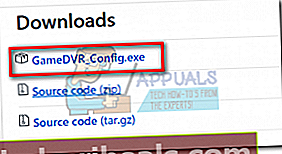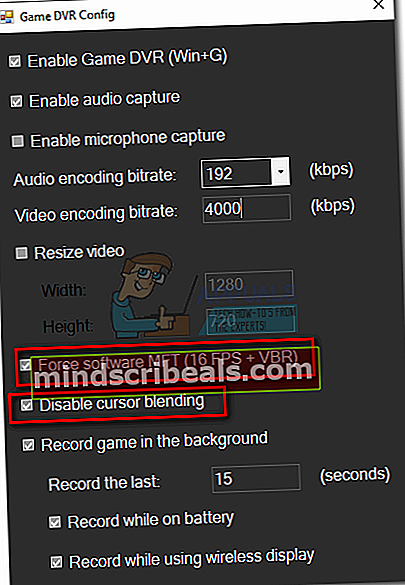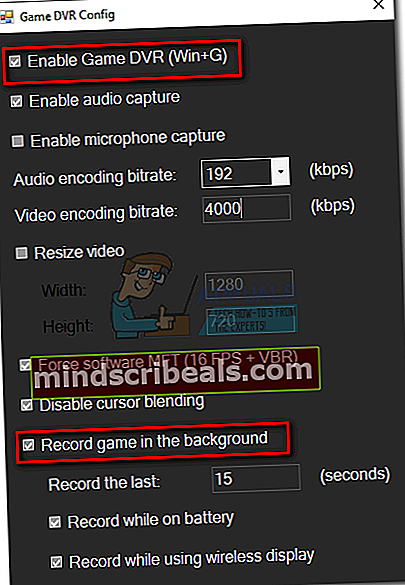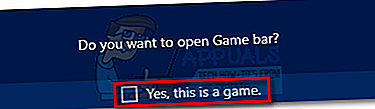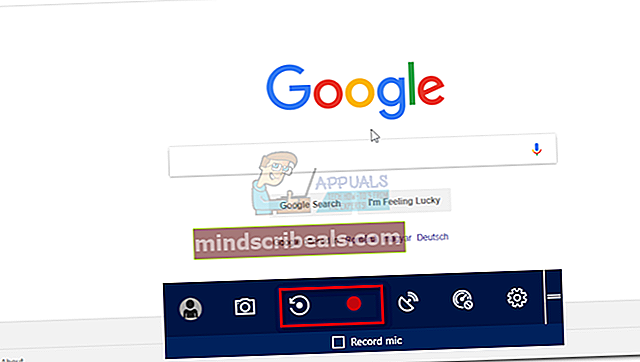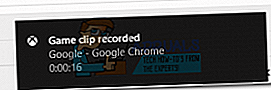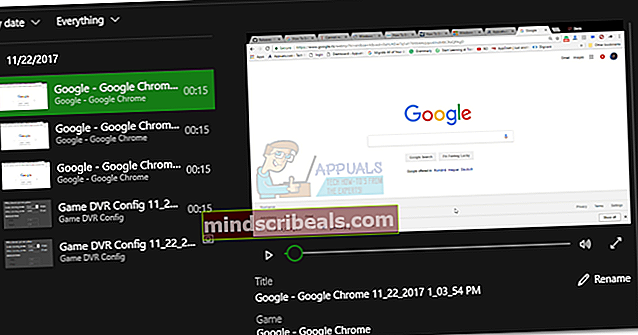Επιδιόρθωση: Ο υπολογιστής δεν πληροί τις απαιτήσεις υλικού για το Game DVR
Η Microsoft προσπάθησε πολύ σκληρά να φιλοξενήσει την κοινότητα τυχερών παιχνιδιών στα Windows 10. Στα Windows 10, η εφαρμογή Xbox επέστρεψε μεγαλύτερη και ισχυρότερη από ό, τι στα Windows 8. Μέρος της προσπάθειας να κάνει τους παίκτες της κονσόλας να αισθάνονται σαν στο σπίτι τους, η Microsoft έχει εφαρμόσει μια λειτουργία που ονομάζεται Game DVR στα Windows 10.
Τι είναι το Game DVR;
Το Game DVR επιτρέπει στους παίκτες PC να κάνουν στιγμιότυπο οθόνης των παιχνιδιών τους και να καταγράφουν ήσυχα το παιχνίδι τους στο παρασκήνιο. Το χαρακτηριστικό είναι σχεδόν όμοιο με αυτό που έχουν ήδη τα Xbox One και PS4 εδώ και χρόνια. Η υπηρεσία εκτελείται ήσυχα στο παρασκήνιο και ξεκινά την εγγραφή κάθε φορά που αρχίζετε να παίζετε ένα παιχνίδι. Όταν κάνετε κάτι θρυλικό στο παιχνίδι σας, μπορείτε να ανακτήσετε αυτόματα τα τελευταία 15 λεπτά του παιχνιδιού σας. Μπορείτε επίσης να χρησιμοποιήσετε το Game DVR για να μεταδώσετε τα παιχνίδια σας στο διαδίκτυο.
Το Game DVR είναι πλέον απενεργοποιημένο για μη υποστηριζόμενα συστήματα
Ξέρω ότι ακούγεται καταπληκτικό, αλλά ορισμένοι χρήστες αντιμετώπισαν σοβαρά προβλήματα ρυθμού καρέ κατά τη χρήση αυτής της δυνατότητας. Εάν έχετε υπολογιστή χαμηλού έως μεσαίου μεγέθους, οι πιθανότητες είναι ότι το Game DVR θα καταναλώσει αρκετούς πόρους του συστήματός σας, έτσι ώστε να αντιμετωπίσετε πτώσεις framerate. Λόγω αυτού του προβλήματος, η Microsoft έχει λάβει μέτρα για την αυτόματη απενεργοποίηση αυτής της υπηρεσίας για υπολογιστές που δεν πληρούν τα κριτήρια υλικού.

Με μια αθόρυβη ενημέρωση, η Microsoft απενεργοποίησε ξαφνικά αυτήν τη δυνατότητα για πολλούς υπολογιστές που προηγουμένως μπορούσαν να χρησιμοποιήσουν το Game DVR. Θυμάμαι να δοκιμάσω αυτήν τη δυνατότητα όταν βγήκαν τα Windows 10. Δούλεψε άψογα στον φορητό υπολογιστή Asus i7 (Nvidia 630M GPU) χωρίς καμία αισθητή μείωση του ρυθμού καρέ. Αλλά λίγο καιρό μετά την πραγματοποίηση του Fall Creator Update, προσπάθησα να χρησιμοποιήσω ξανά το Game DVR μόνο για να ανακαλύψω ότι ο υπολογιστής μου δεν πληροί πλέον τις ελάχιστες απαιτήσεις. Γνωρίζω για το γεγονός ότι ο φορητός υπολογιστής μου μπορεί να το πάρει αφού έχω χρησιμοποιήσει την υπηρεσία στο παρελθόν.

Αντί να υπολογίζει τη γραφική ισχύ επεξεργασίας του υπολογιστή σας, τα Windows θα ελέγχουν διασταυρώνοντας τη διαμόρφωση του συστήματός σας σε μια λίστα υποστηριζόμενου υλικού. Εάν η κάρτα γραφικών σας δεν υποστηρίζεται επίσημα, τα Windows θα σας εμποδίσουν αυτόματα να χρησιμοποιήσετε το Game DVR. Ακόμα κι αν έχετε μια ρύθμιση SLI ή Crossfire, θα εξακολουθείτε να είστε αυτή η υπηρεσία εγγραφής παιχνιδιού.
Το παιχνίδι DVR είναι αρκετά δημοφιλές, επομένως πιστεύω ότι πολλοί χρήστες επηρεάστηκαν από την απόφαση της Microsoft. Ωστόσο, υπάρχει ένας τρόπος να παρακάμψετε αυτόν τον περιορισμό και να ξεκινήσετε την εγγραφή του παιχνιδιού σας όπως κάποτε.
Ενεργοποίηση του παιχνιδιού DVR σε μη υποστηριζόμενα συστήματα
Εάν δεν μπορείτε πλέον να χρησιμοποιήσετε το Game DVR, μπορείτε να το κάνετε μέσω ενός μικρού προγράμματος που ονομάζεται GameDVR_Config. Είναι ουσιαστικά ένα αρχείο διαμόρφωσης με μια διεπαφή που θα σας επιτρέψει να τραβήξετε στιγμιότυπα οθόνης και να εγγράψετε το παιχνίδι σε μη υποστηριζόμενα συστήματα. Ακόμα περισσότερο, μπορείτε να το χρησιμοποιήσετε για να ξεγελάσετε το GameDVR στην καταγραφή του προγράμματος περιήγησής σας και κάθε άλλου προγράμματος.
Το λογισμικό αναπτύχθηκε αρχικά για να επιτρέπει την κωδικοποίηση bitrate έως και 30000, αλλά από τότε η εφαρμογή έχει ενημερωθεί ώστε να περιλαμβάνει δύο νέες επιλογές που θα επιτρέπουν στους χρήστες να εκτελούν το GameDVR σε οποιοδήποτε μη υποστηριζόμενο σύστημα.
Στα βήματα που ακολουθούν, θα σας καθοδηγήσουμε στη χρήση GameDVR_Config για να ενεργοποιήσετε ξανά το Game DVR στο σύστημά σας. Να τι πρέπει να κάνετε:
- Επισκεφτείτε αυτόν τον σύνδεσμο GitHub και κατεβάστε το GameDVR_Config εκτελέσιμο από το Κατεβάστε Ενότητα.
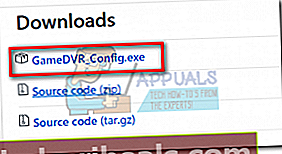
- Κάντε δεξί κλικ στο GameDVR_Config και κάντε κλικ στο Εκτέλεση ως διαχειριστής.
- Επιλέξτε το πλαίσιο δίπλα Force Software MFT (16 FPS + VBR) και Απενεργοποίηση ανάμειξης δρομέα.
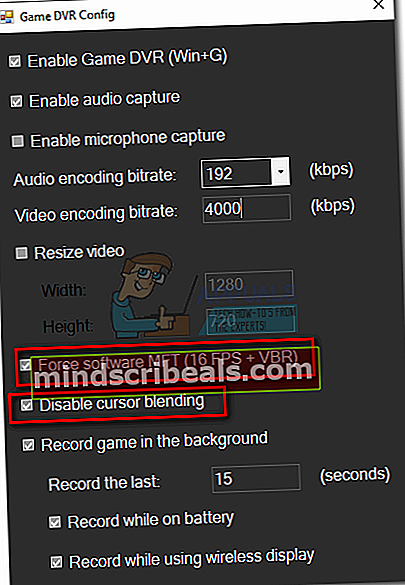
- Τώρα βεβαιωθείτε ότι τα κουτιά δίπλα Ενεργοποίηση παιχνιδιού DVR και Εγγραφή παιχνιδιού στο παρασκήνιο είναι ενεργοποιημένα.
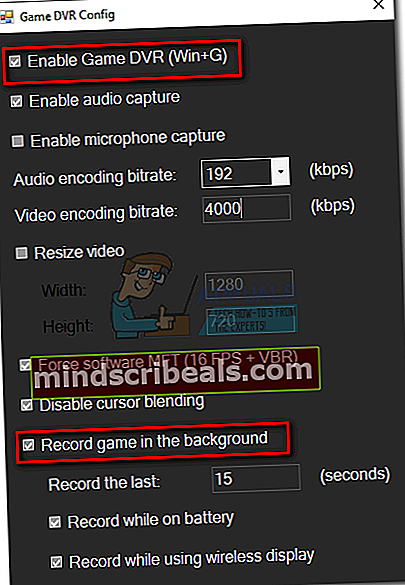
- Αφήστε το παράθυρο Game DVR Config ανοιχτό και ανοίξτε το παιχνίδι, την εφαρμογή ή το πρόγραμμα περιήγησης που θέλετε να εγγράψετε. Τύπος Πλήκτρο Windows + G για να αναδείξετε τη γραμμή παιχνιδιών. Θα σας ζητηθεί να επιβεβαιώσετε εάν το παράθυρο είναι παιχνίδι. Επιλέξτε το πλαίσιο δίπλα Ναι, αυτό είναι ένα παιχνίδι να προχωρήσει.
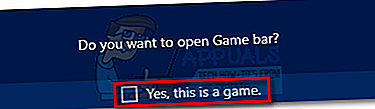
- Τώρα χρησιμοποιήστε τα δύο κουμπιά εγγραφής για να αρχίσετε να χρησιμοποιείτε GameDVR.
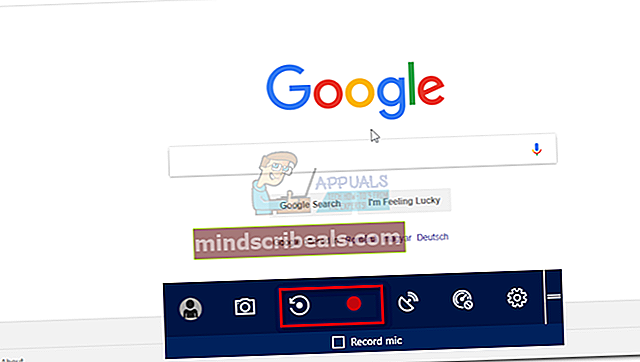
- Μπορείτε να χρησιμοποιήσετε το αναδυόμενο παράθυρο ειδοποιήσεων των Windows για πρόσβαση στο κλιπ που μόλις καταγράψατε.
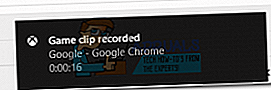
- Στη συνέχεια, μπορείτε να προβάλετε τις εγγραφές οθόνης καθώς και να τις επεξεργαστείτε στην εφαρμογή Xbox.
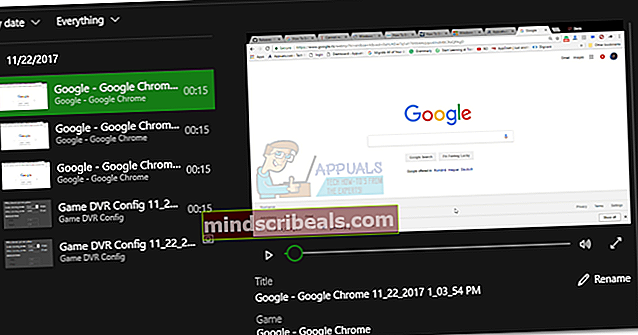
Σημείωση: Εάν τα βίντεο καθυστερούν, δοκιμάστε να μειώσετε το ρυθμό bit κάπου μεταξύ 2000 και 3000. Εάν αυτό δεν είναι αρκετό, μπορείτε επίσης να απενεργοποιήσετε τη λήψη ήχου.

Τύλιξε
Εάν ψάχνετε έναν τρόπο χρήσης του Game DVR σε ένα μη υποστηριζόμενο σύστημα, αυτός είναι σχεδόν ο μόνος τρόπος για να το κάνετε. Η ομορφιά είναι, λειτουργεί άψογα με όλα τα είδη προγραμμάτων, όχι μόνο με παιχνίδια. Καταγράψαμε με επιτυχία το Skype, το Chrome, το Outlook και ακόμη και την Εξερεύνηση αρχείων. Η μόνη μικρή ταλαιπωρία είναι ότι θα πρέπει να φύγετεGameDVR_Config ανοίξτε ανά πάσα στιγμή εάν θέλετε να πάρετε τα τελευταία 15 λεπτά του παιχνιδιού σας.
Φωνή στο FunkyFr3sh για τη δημιουργία αυτής της υπέροχης λύσης.